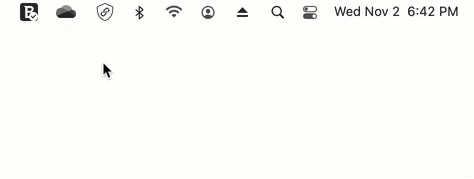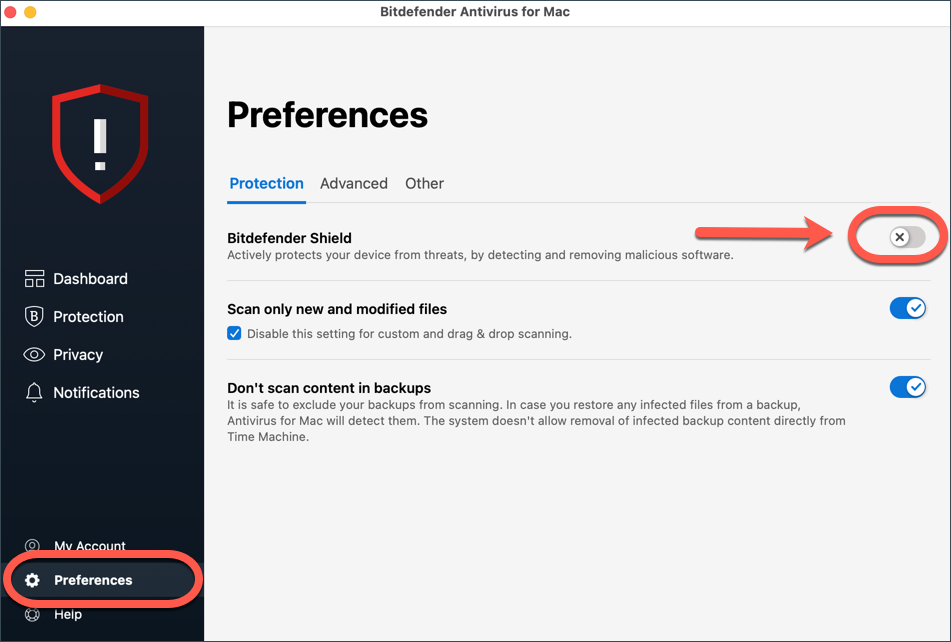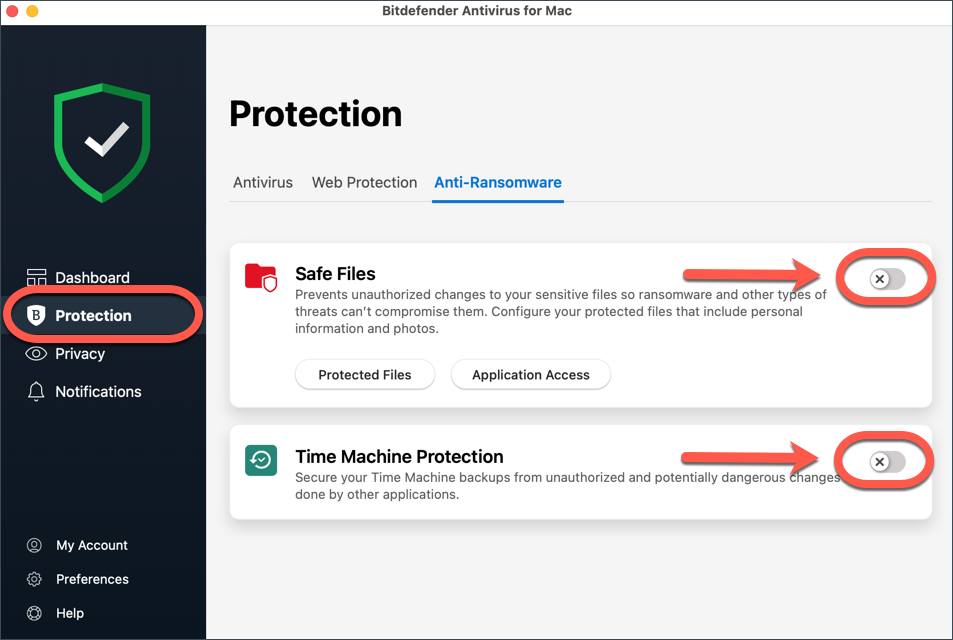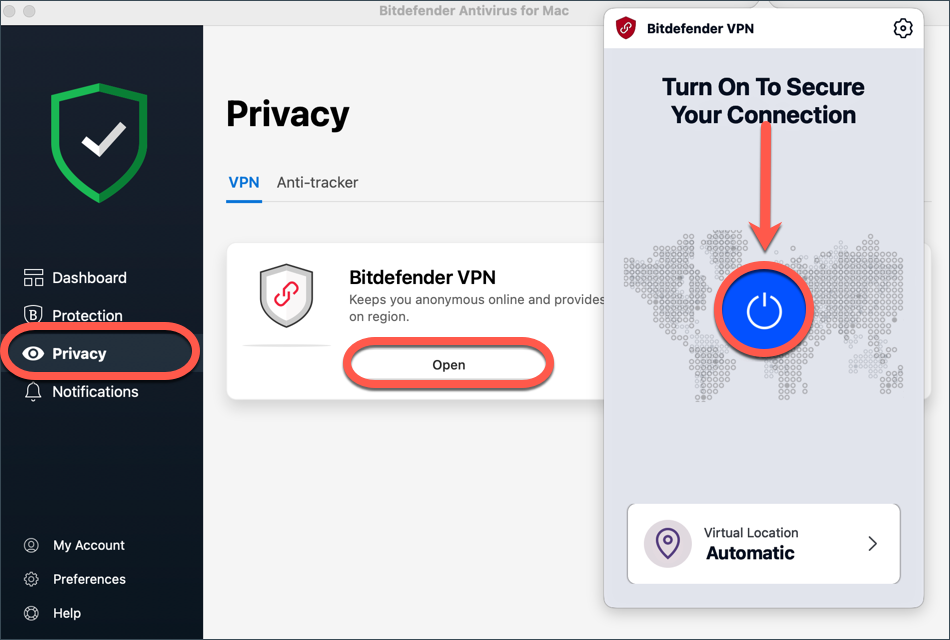Questo articolo mostra come disattivare temporaneamente tutti i moduli di Bitdefender Antivirus for Mac per la risoluzione dei problemi. Alla fine, ricordati di riabilitare i moduli che hai inizialmente disattivato.
ⓘ Nota : Per modificare lo stato di alcune funzioni di Antivirus for Mac, ti verrà richiesto di inserire il nome utente e la password di un account di amministratore.
Passo 1 - Aprire l'interfaccia di Bitdefender
Aprire Bitdefender Antivirus per Mac. Per aprire l'applicazione Bitdefender Antivirus for Mac:
- Clicca l'icona B nella barra dei menu in alto a destra dello schermo.
- Seleziona l'opzione Apri interfaccia antivirus.
Passo 2 - Disattivare Bitdefender Shield
Fai clic su Preferenze sul lato sinistro dell'interfaccia principale, quindi accedi alla scheda Protezione.
Per disabilitare la protezione antivirus in Bitdefender Antivirus for Mac, disattiva Bitdefender Shield.
Verrà visualizzata una finestra a comparsa che chiede di selezionare la durata della disattivazione della protezione. Selezionare la durata e fare clic su OK. Una volta trascorso il tempo selezionato, Bitdefender Antivirus for Mac riattiverà automaticamente lo scudo di protezione.
Passo 3 - Disattivare Safe Files e Time Machine Protection
Ora clicca su Protezione sul lato sinistro dell'interfaccia principale.
Nella scheda Anti-Ransomware, disattiva Safe Files e Time Machine Protection.
Passo 4 - Disattivare Bitdefender VPN
Poi accedi al menu Privacy sul lato sinistro dell'interfaccia.
Nella scheda VPN clicca su Apri. Usa il pulsante di accensione al centro dell'app VPN di Bitdefender per disconnetterti se è collegata.
Passo 5 - Disattivare Protezione Web e Anti-tracker
Infine, per disabilitare le estensioni del browser Protezione Web e Anti-tracker:
Apri Safari
- Vai nel menu Safari e scegli Preferenze, poi accedi alla scheda Estensioni.
- Deseleziona le caselle TrafficLight e Anti-tracker per disattivarle.
Apri Firefox
- Vai al menu di Firefox e scegli Preferenze, poi accedi a Estensioni e temi e clicca su Estensioni. In alternativa, vai a about:addons in Mozilla Firefox per gestire le tue estensioni.
- Disattivare TrafficLight e Bitdefender Anti-tracker.
Apri Chrome
- Vai al menu di Chrome e scegli Preferenze, poi accedi a Estensioni. In alternativa, vai su chrome://extensions in Google Chrome per gestire le tue estensioni.
- Disattiva TrafficLight e Bitdefender Anti-tracker.
A questo punto, siete riusciti a disattivare tutti i moduli di Bitdefender Antivirus per Mac. Tornate sui vostri passi per annullare le modifiche e riattivare le funzioni di sicurezza.